การดูภาพ

การแสดงภาพเต็มจอ
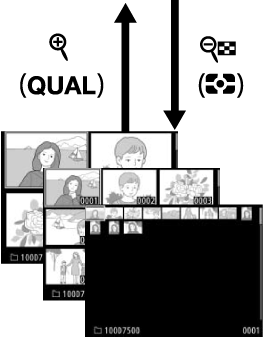
การแสดงภาพขนาดย่อ
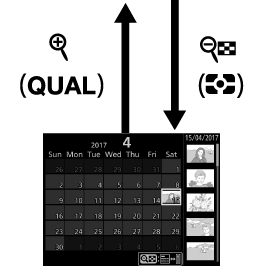
แสดงภาพแบบปฏิทิน
การแสดงภาพเต็มจอ
เมื่อต้องการแสดงภาพ กดปุ่ม K ภาพถ่ายล่าสุดจะปรากฏบนจอภาพ ท่านสามารถแสดงภาพอื่นๆ ได้โดยการปัดไปทางซ้ายหรือขวา หรือกด 4 หรือ 2 หากต้องการดูข้อมูลเพิ่มเติมของภาพปัจจุบัน กด 1 หรือ 3 (0 ข้อมูลภาพถ่าย)
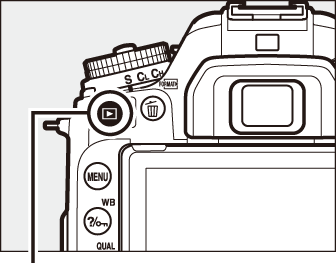
ปุ่ม K
การแสดงภาพขนาดย่อ
ในการดูหลายภาพพร้อมกัน กดปุ่ม W (Z) ขณะที่ภาพแสดงเต็มหน้าจอ จำนวนภาพที่แสดงบนจอภาพสามารถเพิ่มจำนวนได้ตั้งแต่ 4 ถึง 9 ถึง 72 ทุกครั้งที่กดปุ่ม W (Z) และสามารถลดจำนวนการแสดงผลได้ทุกครั้งที่กดปุ่ม X เลื่อนนิ้วไปบนหน้าจอสัมผัสเพื่อเลื่อนขึ้นหรือลงหรือใช้ปุ่มเลือกคำสั่งเพื่อไฮไลท์รูปภาพ
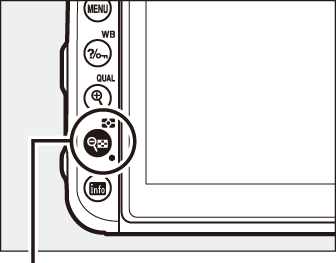
ปุ่ม W (Z)
การแสดงแบบปฏิทิน
ในการดูภาพที่ถ่ายตามวันที่เลือกไว้ กดปุ่ม W (Z) เมื่อแสดงภาพทั้ง 72 ภาพบนหน้าจอ
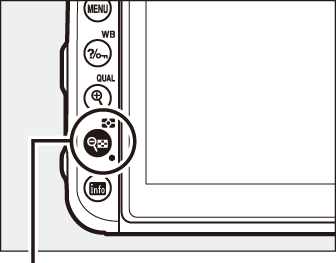
ปุ่ม W (Z)
ใช้หน้าจอสัมผัสหรือปุ่มเลือกคำสั่งเพื่อไฮไลท์วันที่ในรายการวันที่ ภาพที่ถ่ายไว้ในวันที่เลือกไว้จะปรากฏในรายการภาพขนาดย่อ การกด J หรือ W (Z) จะวางเคอร์เซอร์ในรายการภาพขนาดย่อ ที่ซึ่งท่านสามารถใช้ปุ่มเลือกคำสั่งเพื่อเลือกภาพสำหรับการแสดงภาพแบบเต็มจอ (0 ดูภาพใกล้ยิ่งขึ้น: การซูมแสดงภาพ), การป้องกัน (0 การป้องกันไม่ให้ลบภาพ) หรือการลบ (0 การลบภาพ) หรือกดค้างปุ่ม X (T) เพื่อดูภาพที่ไฮไลท์ในปัจจุบันแบบเต็มจอ กดปุ่ม W (Z) เพื่อกลับสู่รายการวันที่ ในการออกไปยังการแสดงภาพแบบ 72 ภาพ ให้กดปุ่ม X (T) เมื่อเคอร์เซอร์อยู่ในรายการวันที่
รายการวันที่
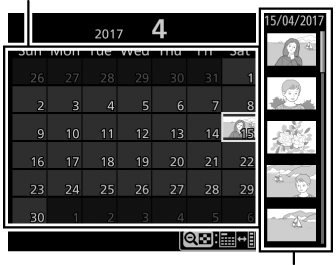
รายการภาพขนาดย่อ
หมุนเป็นแนวตั้ง
การแสดงผลภาพถ่าย “แนวตั้ง” (ทิศทางภาพถ่ายบุคคล) ในแนวตั้ง ให้เลือก เปิด สำหรับตัวเลือก หมุนแนวตั้ง ในเมนูแสดงภาพ (0 หมุนแนวตั้ง)
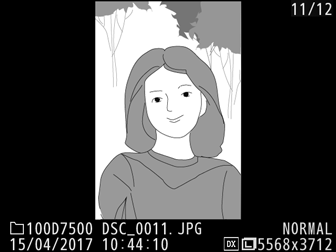
การแสดงภาพทันทีที่ถ่าย
เมื่อเลือก เปิด สำหรับ แสดงภาพทันทีที่ถ่าย ในเมนูแสดงภาพ (0 แสดงภาพทันทีที่ถ่าย) ภาพจะปรากฏโดยอัตโนมัติในหน้าจอหลังจากถ่ายภาพ (เนื่องจากกล้องอยู่ในทิศทางที่ถูกต้องอยู่แล้ว ภาพจะไม่หมุนเองโดยอัตโนมัติในระหว่างแสดงภาพทันทีที่ถ่าย) ในโหมดถ่ายภาพต่อเนื่อง การแสดงภาพจะเริ่มขึ้นเมื่อถ่ายภาพเสร็จ โดยเริ่มจากภาพแรกในชุดภาพต่อเนื่องปัจจุบัน
การใช้หน้าจอสัมผัส
ระหว่างการแสดงภาพ สามารถใช้จอภาพที่ไวต่อการสัมผัสเพื่อ:
ดูภาพอื่น
ปัดซ้ายหรือขวาเพื่อดูภาพอื่น
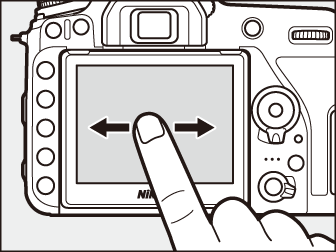
เลื่อนไปยังภาพอื่นๆ อย่างรวดเร็ว
ในโหมดมุมมองแบบเต็มจอ คุณสามารถแตะด้านล่างของจอแสดงผลเพื่อแสดงแถบการเลื่อนภาพ จากนั้นเลื่อนนิ้วไปทางซ้ายหรือขวาเพื่อเลื่อนดูภาพอื่นๆ อย่างรวดเร็ว

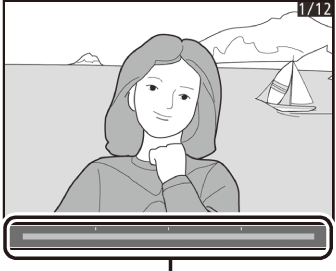
แถบการเลื่อนภาพ
ซูมเข้า (เฉพาะภาพเท่านั้น)
ใช้การถ่างและจีบนิ้วเพื่อซูมเข้าและออก และการเลื่อนนิ้วเพื่อเลื่อนหน้าจอ (0 ดูภาพใกล้ยิ่งขึ้น: การซูมแสดงภาพ) คุณยังสามารถแตะจอแสดงผลสองครั้งอย่างรวดเร็วเพื่อซูมเข้าการแสดงภาพเต็มจอหรือยกเลิกการซูม
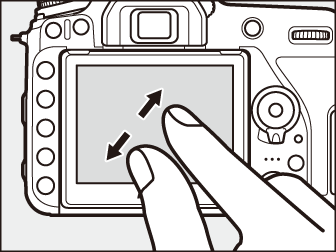
ดูภาพขนาดย่อ
เพื่อ “ซูมออก” ไปยังการดูภาพขนาดย่อ (0 การแสดงภาพขนาดย่อ) ให้ใช้การจีบนิ้วในการแสดงภาพแบบเต็มจอ ใช้การบีบนิ้วเข้าและการเหยียดนิ้วออกเพื่อเลือกจำนวนภาพที่จะแสดงตั้งแต่ 4, 9 และ 72 ภาพ
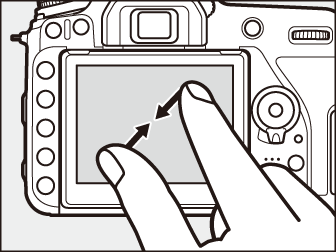
ดูภาพยนตร์
แตะคำแนะนำบนจอภาพเพื่อเริ่มเล่นภาพยนตร์ (ภาพยนตร์จะแสดงด้วยสัญลักษณ์ 1) แตะหน้าจอเพื่อหยุดชั่วคราวหรือเล่นต่อ หรือแตะ 6 เพื่อออกไปยังการแสดงภาพเต็มจอ (โปรดทราบว่าสัญลักษณ์บางอย่างในการแสดงผลการเล่นภาพยนตร์จะไม่ตอบสนองต่อการทำงานหน้าจอสัมผัส)
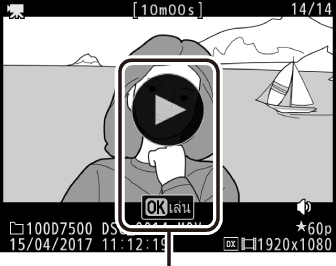
คำแนะนำ
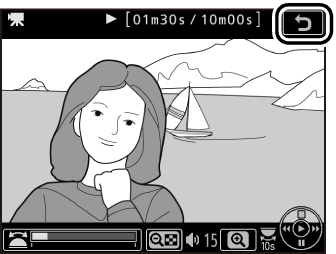
ปุ่ม i
การกดปุ่ม i ขณะแสดงภาพแบบเต็มจอ หรือภาพขนาดย่อ กล้องจะแสดงตัวเลือกต่อไปนี้ เลือกตัวเลือกโดยใช้หน้าจอสัมผัสหรือปุ่มเลือกคำสั่งและปุ่ม J
- ให้คะแนน: ให้คะแนนภาพปัจจุบัน (0 ให้คะแนนภาพทีละภาพ)
- เลือก/ไม่เลือกเพื่อส่งไปยังสมาร์ทดีไวซ์ (เฉพาะภาพถ่าย): เลือกรูปภาพสำหรับอัปโหลดไปยังสมาร์ทดีไวซ์
- รีทัช (เฉพาะรูปถ่าย): ใช้ตัวเลือกในเมนูรีทัช (0 N เมนูรีทัช: การสร้างภาพใหม่ด้วยการรีทัช) เพื่อสร้างภาพรีทัชของรูปภาพปัจจุบัน
- ปรับระดับเสียง (เฉพาะภาพยนตร์): ปรับระดับเสียงการเล่นภาพสำหรับภาพยนตร์
- ตัดต่อภาพยนตร์ (เฉพาะภาพยนตร์): ตัดต่อภาพยนตร์โดยใช้ตัวเลือกในเมนูตัดต่อภาพยนตร์ (0 การตัดส่วนภาพยนตร์) สามารถตัดต่อภาพยนตร์โดยกดปุ่ม i เมื่อพักการแสดงภาพยนตร์
- เลือกโฟลเดอร์: เลือกโฟลเดอร์สำหรับแสดงภาพ ไฮไลท์โฟลเดอร์แล้วกดปุ่ม J เพื่อดูภาพในโฟลเดอร์ที่ไฮไลท์
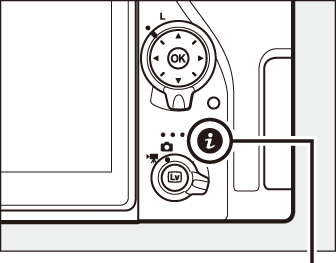
ปุ่ม i

การออกจากเมนูปุ่ม i แล้วกลับไปยังการแสดงภาพ ให้กดปุ่ม i อีกครั้ง
